Photoshop制作火焰的神龙
先看最终效果
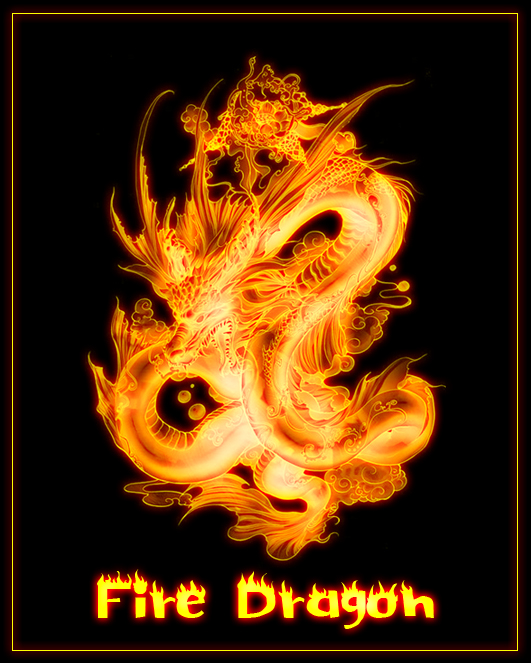
素材

1、新建文档,填充黑色。新建图层,随意绘制一条白色线条。
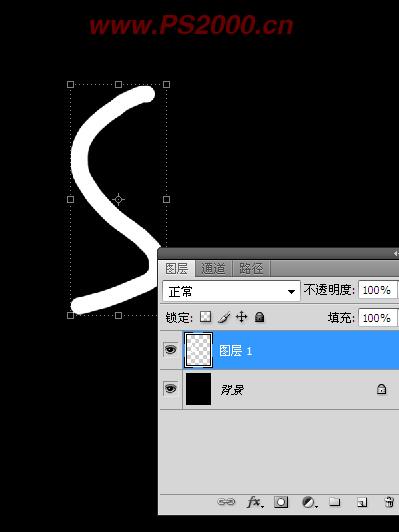
2、为线条图层添加外发光图层样式
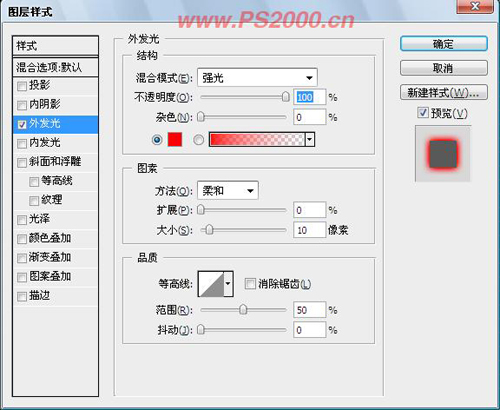
3、添加内发光样式
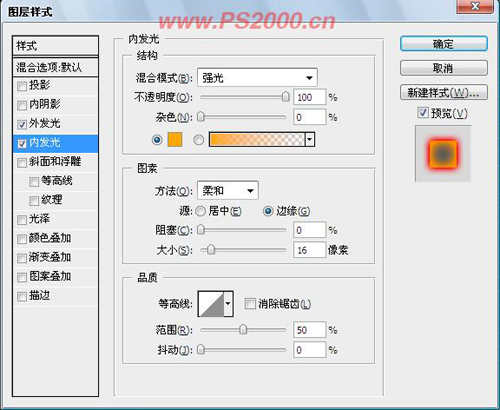
4、ctrl+A,Delete删除白色线条,只保留图层样式
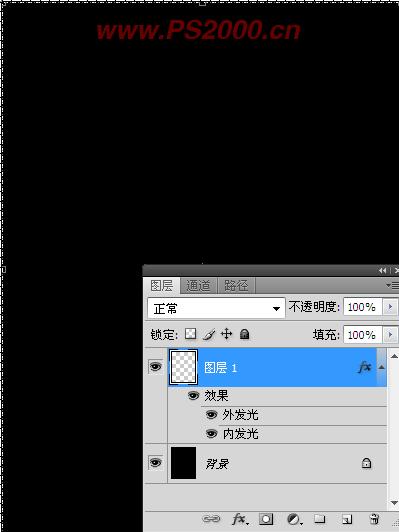
5、打开龙素材图片,编辑—定义为画笔预设
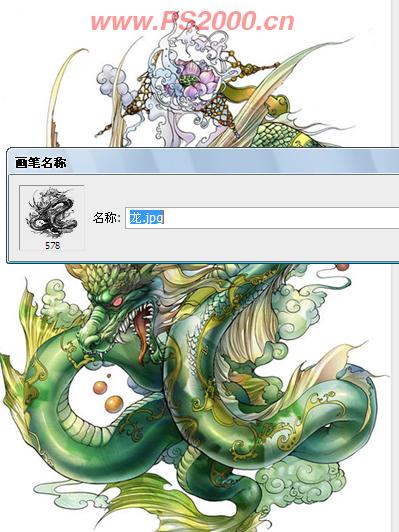
6、回到刚刚的黑色文档,选择画笔工具,选择刚刚定义的龙画笔

7、将前景色设为白色,按下鼠标后就会看到火龙的效果,是不是很简单呢?

-= 资 源 教 程 =-
文 章 搜 索
先看最终效果
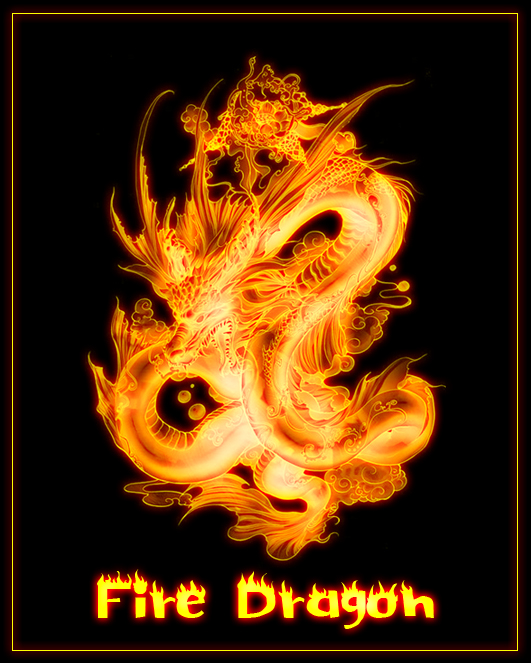
素材

1、新建文档,填充黑色。新建图层,随意绘制一条白色线条。
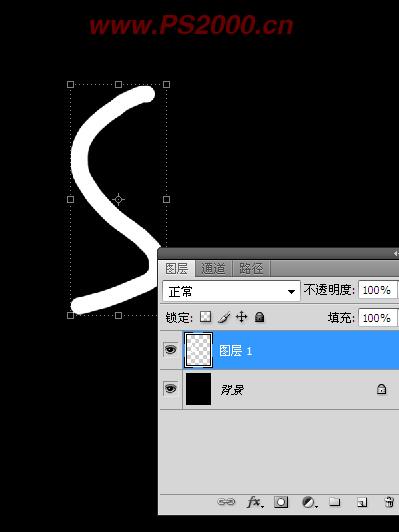
2、为线条图层添加外发光图层样式
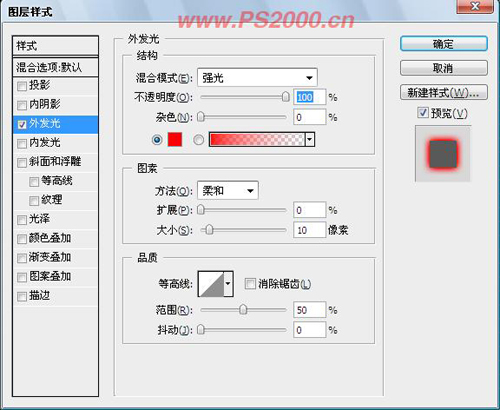
3、添加内发光样式
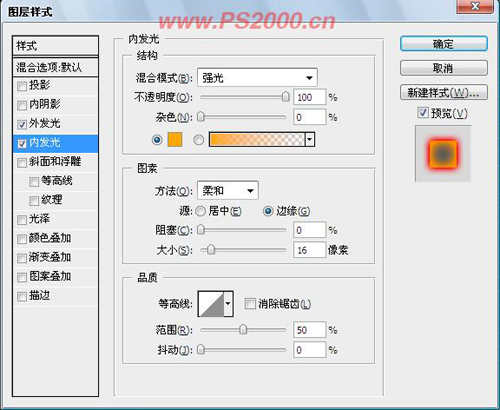
4、ctrl+A,Delete删除白色线条,只保留图层样式
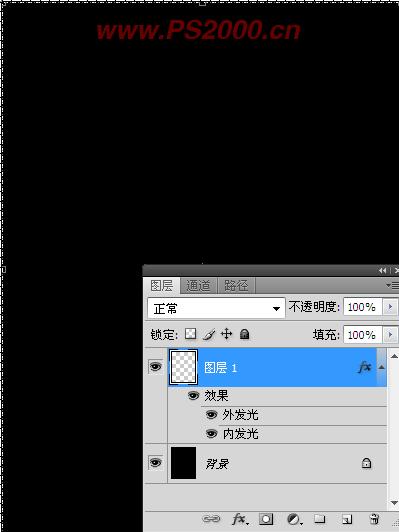
5、打开龙素材图片,编辑—定义为画笔预设
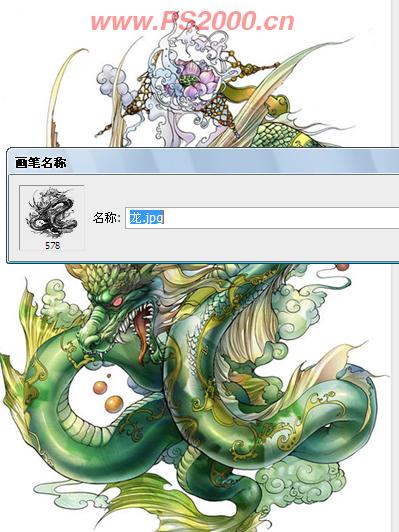
6、回到刚刚的黑色文档,选择画笔工具,选择刚刚定义的龙画笔

7、将前景色设为白色,按下鼠标后就会看到火龙的效果,是不是很简单呢?
